Synchronisez votre maquette Revit avec Twinmotion : « Unreal Datasmith Exporter »
Synchronisez votre maquette Revit avec Twinmotion : « Unreal Datasmith Exporter »
Aujourd’hui, Twinmotion est devenu un outil très utilisé en complément de Revit : il permets de réaliser des présentations réalistes et animées à partir de votre maquette 3D.
Vous réalisez donc vos présentations dans Twinmotion, vous êtes satisfait de vos animations….et vous vous apercevez que votre maquette nécessite encore quelques modifications.
Vous vous dites qu’une synchronisation entre votre maquette et Twinmotion aurait été bien utile.
Ce blog est destiné à vous présenter un utilitaire vous permettant de rendre cette synchronisation possible : « Unreal Datasmith Exporter ».
Nous vous proposons un petit tutoriel pour vous permettre d’installer ce plug-in, et vous en servir.
Vous retrouverez également en bas de page les liens pour télécharger Twinmotion et Unreal Datasmith Exporter.
- Télécharger le plugin “Unreal Datasmith Exporter” pour Revit (le plug-in est compatible avec les versions 2018 à 2023 de Revit)
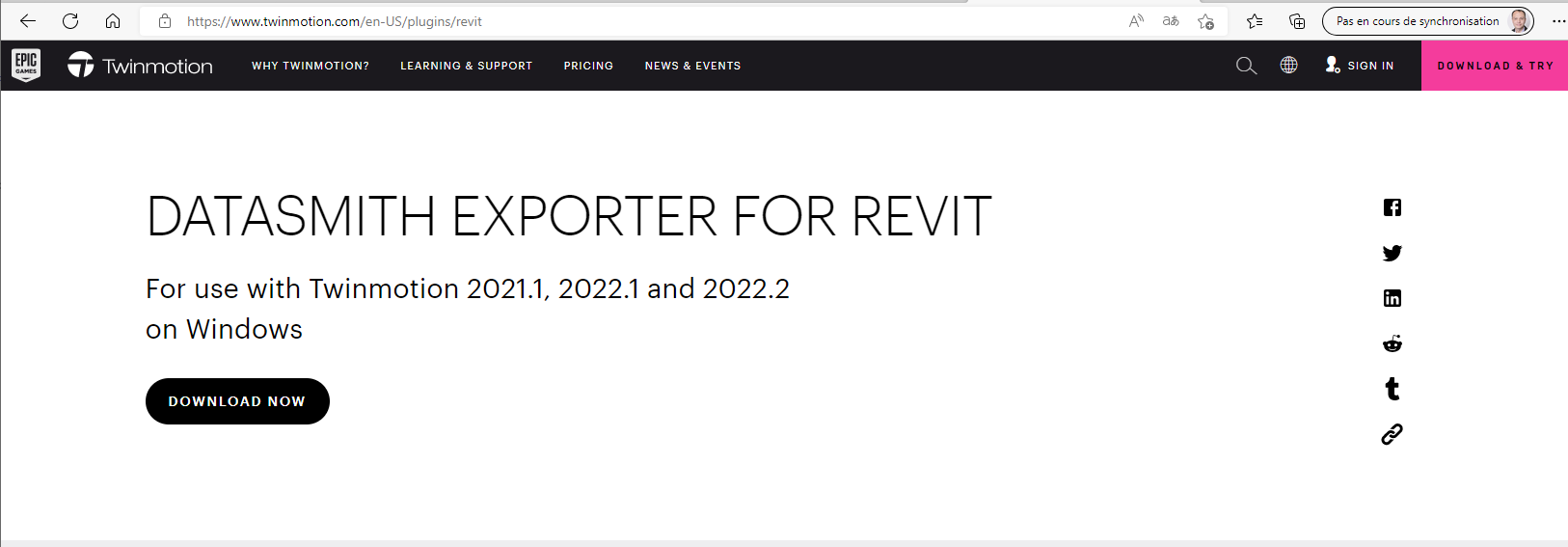
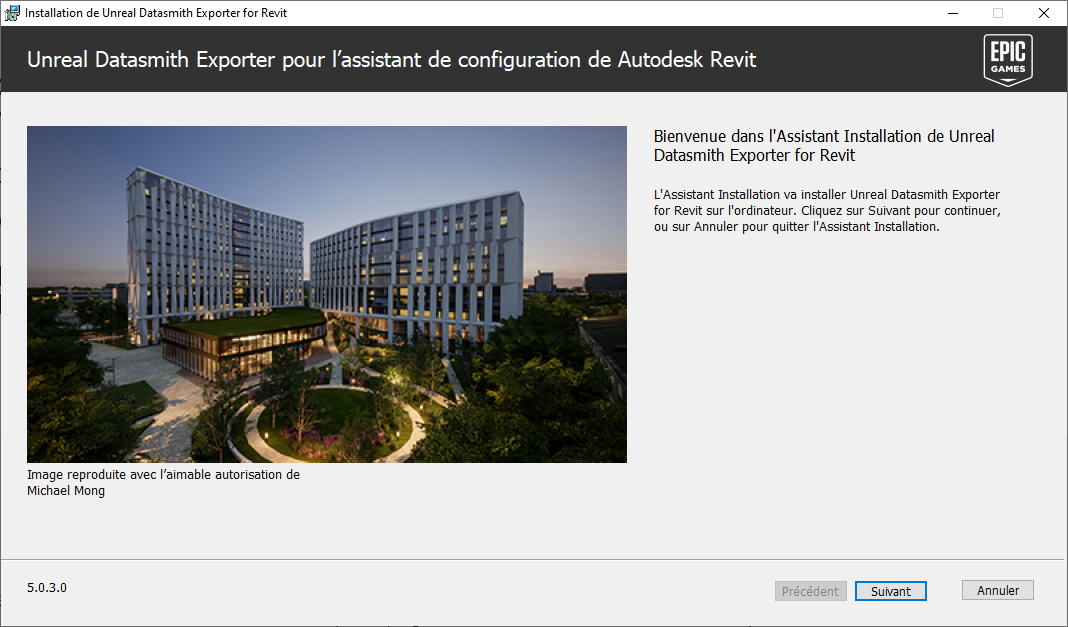
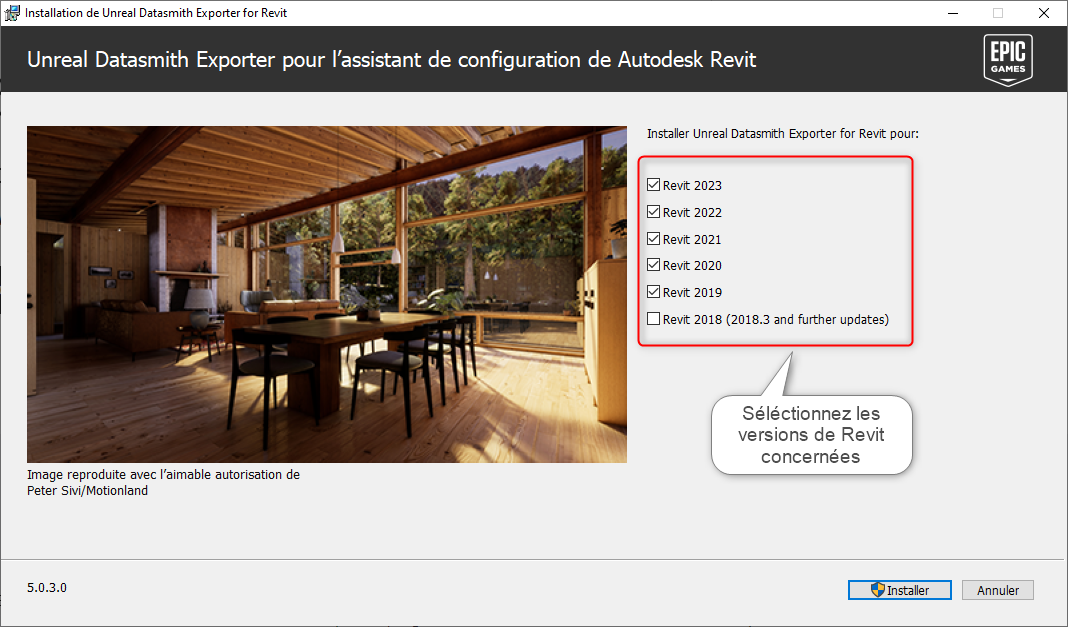
Lorsque vous ouvrez Revit, vous avez à présent un onglet nommé « Datasmith »

- Ouvrez votre projet concerné (Attention : si vous avez plusieurs vues ouvertes, veillez à vous placer dans la vue 3D que vous voulez obtenir sur Twinmotion).
- Ouvrez à présent Twinmotion :
Cliquez sur le « + » de “Import” (“Click here to import file or create Datasmith Direct Link”).
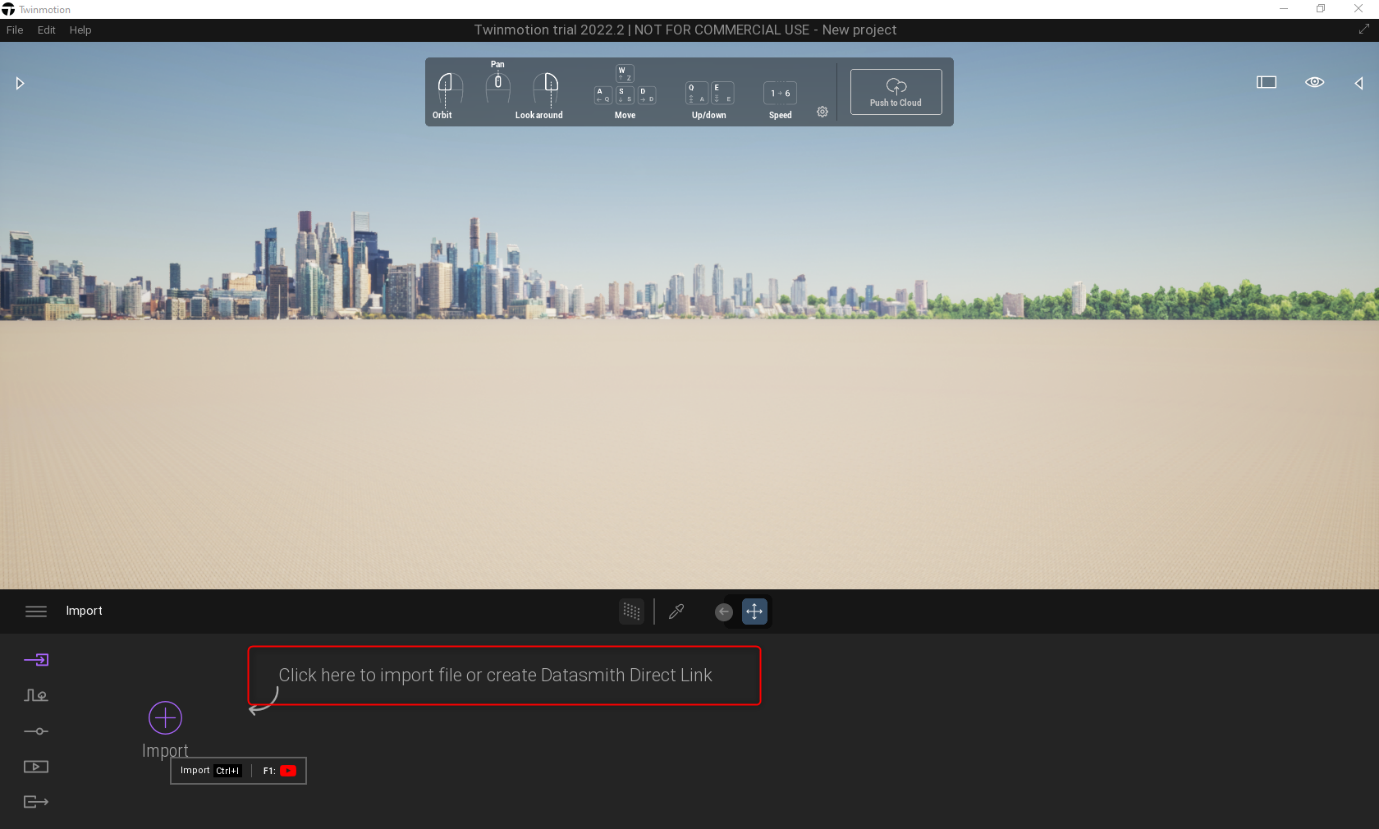
La fenêtre suivante s’ouvre alors :
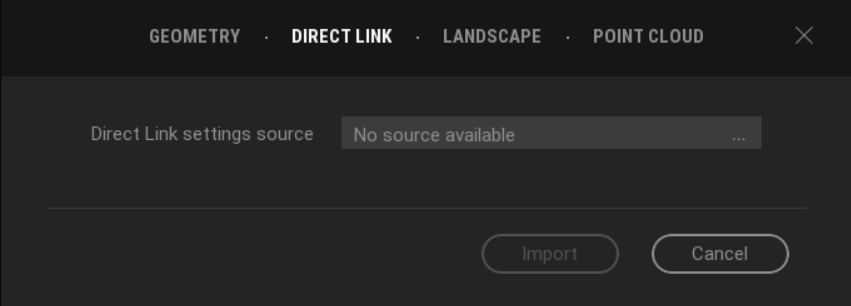
Le nom du fichier qui apparait doit correspondre au nom du fichier Revit qui est ouvert au même moment, si ce n’est pas le cas, vérifiez que vous vous placer dans une vue 3D du projet, puis fermez et réouvrez Twinmotion. Appuyer ensuite sur “Import”.
- Allez sur Revit :
Dans le projet allez le nouvel onglet “Datasmith”.
Allez dans l’onglet connexion, et vérifiez dans la fenêtre qui s’ouvre que le fichier Revit est bien connecté à Twinmotion.
Ce qui s'affiche quand le fichier est bien connecté :
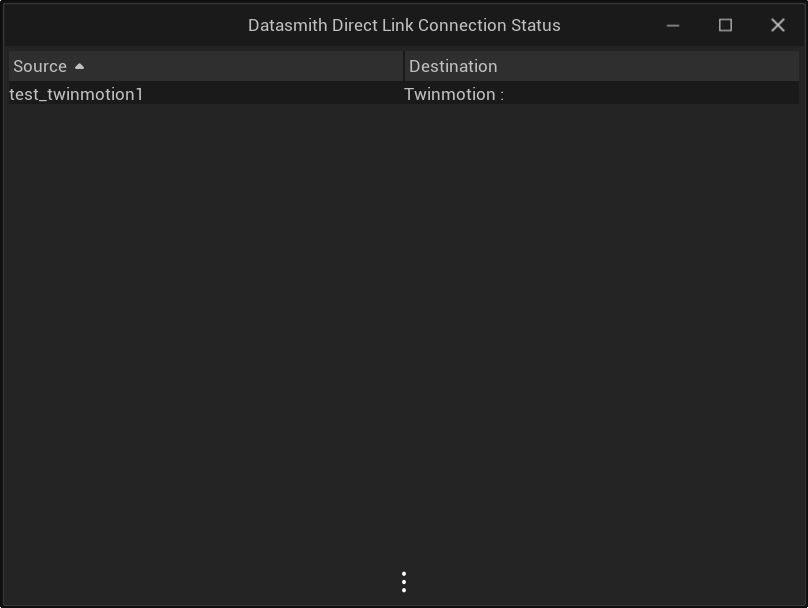
Ce qui s’affiche quand aucun fichier n’est pas connecté :
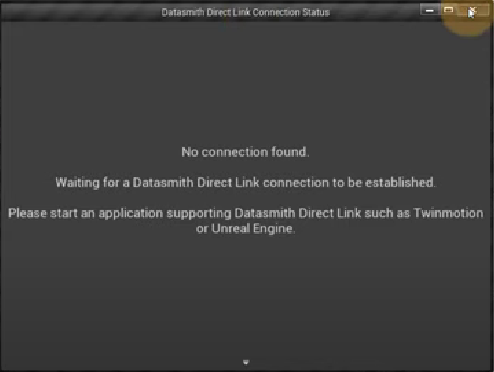
- Cliquez ensuite sur “Sync”
Le modèle Revit est maintenant visible et manipulable sur Twinmotion pour créer des rendus réalistes, des animations,...
Maintenant que votre maquette est connecté à Twinmotion, lorsqu’un changement est opéré sur la maquette Revit, il suffira de revenir appuyer sur le bouton “Sync” pour rendre les changements effectifs dans Twinmotion.
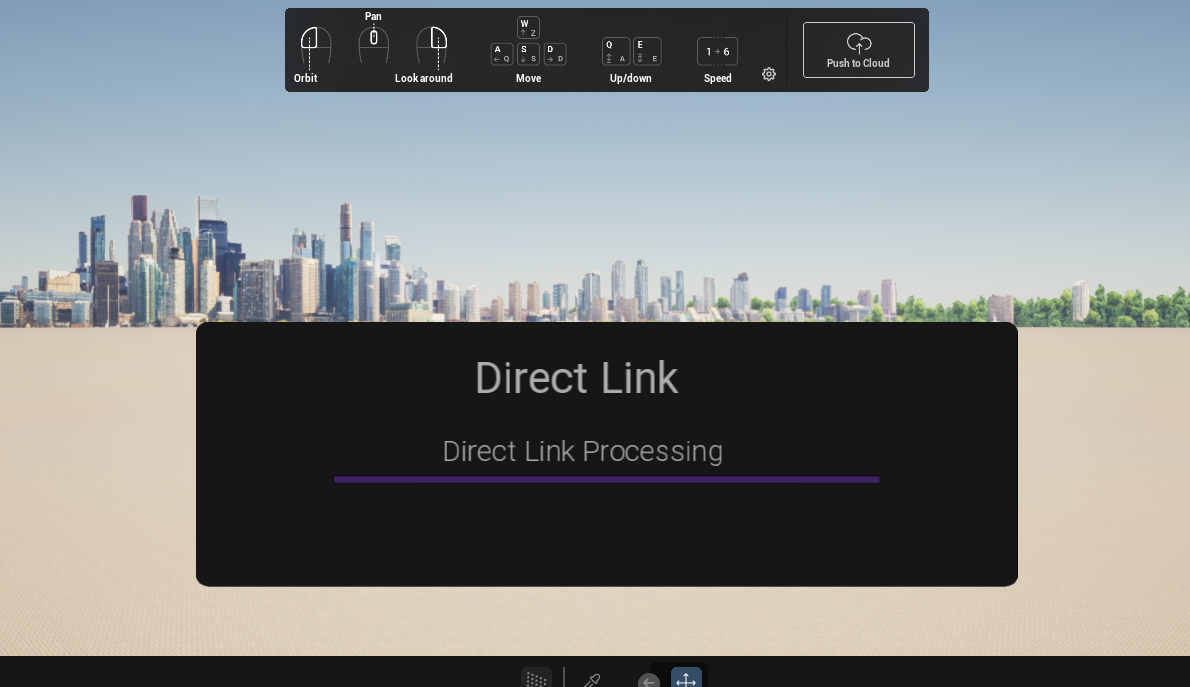
Liens Utiles :
- Téléchargement logiciel Twinmotion (il faut créer ou avoir un compte Epic Games, l’inscription est gratuite. Si vous utilisez Twinmotion à des fins personnels, la version éducative est gratuite également) : Twinmotion Licensing and Pricing | Free Trial Available - Twinmotion
- Lien pour le téléchargement du plug-in : Twinmotion Plugins | We Support Files From All Major Modeling Solutions - Twinmotion
A bientôt sur notre Blog Aplicit !
Ces articles peuvent vous intéresser :

